Sublime Text este un editor de cod proprietar, recunoscut pentru eficiența sa, disponibil pentru diverse platforme, inclusiv Linux. Acest ghid detaliază pașii necesari pentru instalarea Sublime Text 3 pe diferite distribuții Linux: Ubuntu, Debian, Arch Linux, Fedora și OpenSUSE.
Atenție: Deși Sublime Text necesită achiziționarea unei licențe, utilizatorii pot evalua gratuit funcționalitățile sale. Pentru achiziționarea licenței, accesați pagina dedicată.
Instalare pe Ubuntu și Debian
Pentru sistemele Ubuntu și Debian, Sublime Text este disponibil printr-un depozit software extern. Urmați acești pași pentru instalare:
- Deschideți o fereastră de terminal folosind combinația de taste Ctrl + Alt + T sau Ctrl + Shift + T.
- Actualizați sistemul cu comenzile:
- Instalați `apt-transport-https` pentru a permite descărcarea pachetelor prin protocolul HTTPS:
- Adăugați depozitul Sublime Text folosind comenzile `echo` și `tee`. Pentru versiunea stabilă:
- Actualizați lista de pachete pentru a înregistra noul depozit:
- Instalați Sublime Text cu următoarea comandă:
sudo apt update
sudo apt upgrade -y
Notă: În cazul în care Debian nu include managerul de pachete Apt, utilizați `apt-get` în locul comenzii `apt`.
sudo apt install apt-transport-https
echo "deb https://download.sublimetext.com/ apt/stable/" | sudo tee /etc/apt/sources.list.d/sublime-text.list
Pentru versiunea de dezvoltare:
echo "deb https://download.sublimetext.com/ apt/dev/" | sudo tee /etc/apt/sources.list.d/sublime-text.list
sudo apt update
sudo apt install sublime-text
Instalare pe Arch Linux
Utilizatorii Arch Linux pot instala Sublime Text dintr-un depozit Pacman dedicat, terță parte. Urmați acești pași:
- Descărcați cheia GPG folosind `curl`:
- Adăugați și activați cheia în sistem:
- Eliminați fișierul cheie descărcat:
- Adăugați depozitul în fișierul `Pacman.conf`. Pentru versiunea stabilă:
- Resincronizați depozitele folosind comanda:
- Instalați Sublime Text cu comanda:
curl -O https://download.sublimetext.com/sublimehq-pub.gpg
sudo pacman-key --add sublimehq-pub.gpg
sudo pacman-key --lsign-key 8A8F901A
rm sublimehq-pub.gpg
echo -e "n[sublime-text]nServer = https://download.sublimetext.com/arch/stable/x86_64" | sudo tee -a /etc/pacman.conf
Pentru versiunea de dezvoltare:
echo -e "n[sublime-text]nServer = https://download.sublimetext.com/arch/dev/x86_64" | sudo tee -a /etc/pacman.conf
sudo pacman -Syyuu
sudo pacman -S sublime-text
Instalare pe Fedora
Pentru a utiliza Sublime Text pe Fedora, activați depozitul dedicat. Urmați acești pași:
- Deschideți un terminal folosind Ctrl + Alt + T sau Ctrl + Shift + T.
- Importați cheia publică GPG a Sublime Text cu comanda:
- Adăugați depozitul. Pentru versiunea stabilă:
- Instalați Sublime Text:
sudo rpm -v --import https://download.sublimetext.com/sublimehq-rpm-pub.gpg
sudo dnf config-manager --add-repo https://download.sublimetext.com/rpm/stable/x86_64/sublime-text.repo
Pentru versiunea de dezvoltare:
sudo dnf config-manager --add-repo https://download.sublimetext.com/rpm/dev/x86_64/sublime-text.repo
sudo dnf install sublime-text
Instalare pe OpenSUSE
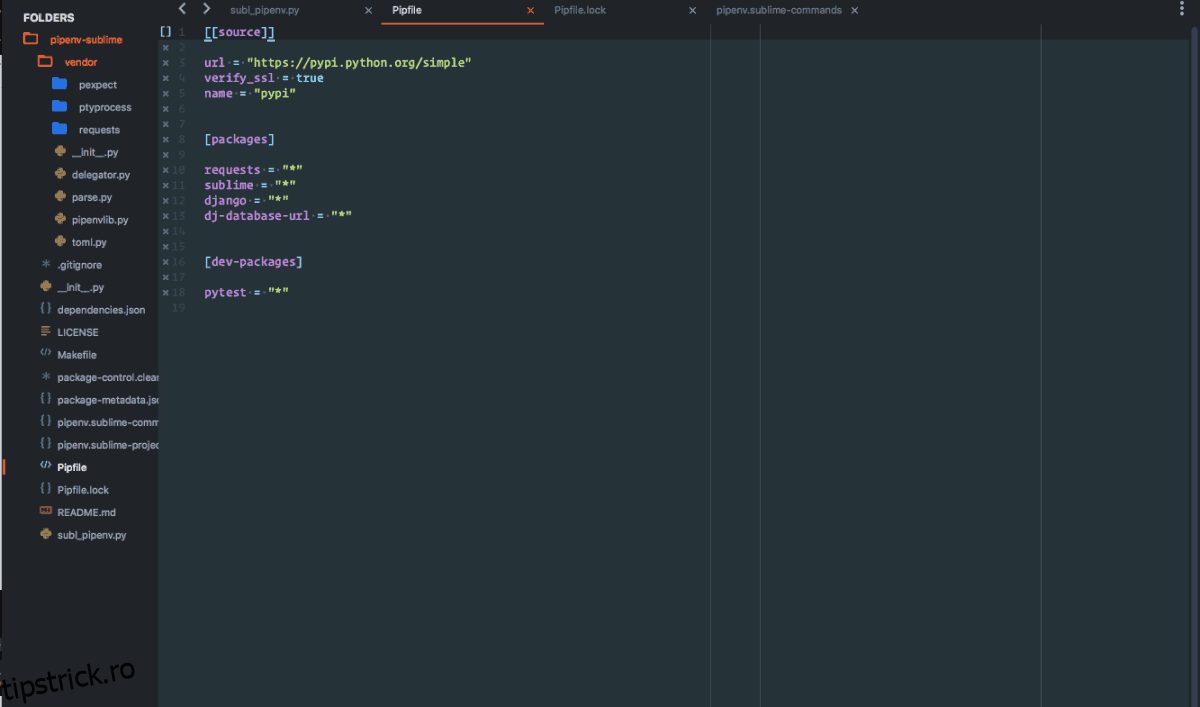
Sublime Text este compatibil cu versiunile curente de OpenSUSE. Pentru instalare, urmați acești pași:
- Deschideți un terminal și importați cheia publică GPG:
- Adăugați depozitul software. Pentru versiunea stabilă:
- Instalați Sublime Text:
sudo rpm -v --import https://download.sublimetext.com/sublimehq-rpm-pub.gpg
sudo zypper addrepo -g -f https://download.sublimetext.com/rpm/stable/x86_64/sublime-text.repo
Pentru versiunea de dezvoltare:
sudo zypper addrepo -g -f https://download.sublimetext.com/rpm/dev/x86_64/sublime-text.repo
sudo zypper install sublime-text
Instalare prin Snap
Sublime Text este disponibil și în magazinul Snap. Înainte de instalare, asigurați-vă că ați activat suportul Snapd conform ghidului dedicat. După activarea Snapd, utilizați comanda:
sudo snap install sublime-text
Instalare prin Flatpak
Editorul de cod Sublime Text este disponibil și prin Flatpak. Activați Flatpak pe sistem conform ghidului corespunzător. Odată activat, instalați Sublime Text folosind următoarele comenzi:
flatpak remote-add --if-not-exists flathub https://flathub.org/repo/flathub.flatpakrepo
sudo flatpak install flathub com.sublimetext.three -y